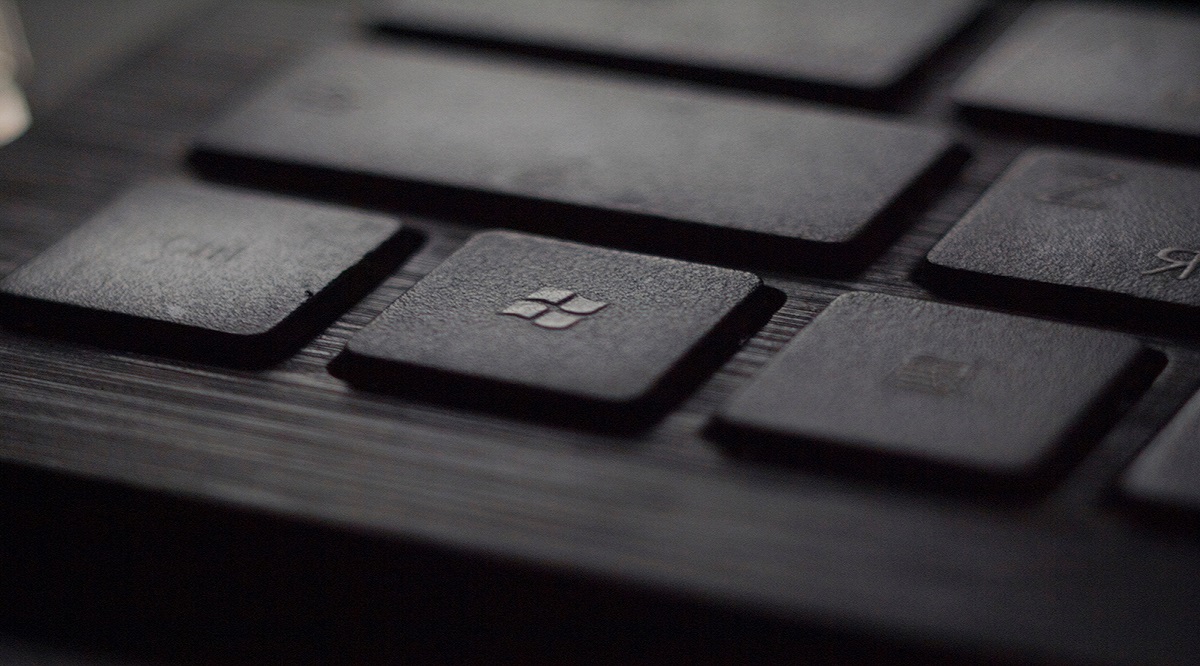
Как удалять приложения в Windows 10

Watch this video on YouTube
Содержание
Не все приложения, входящие в состав Windows 10, полезны, и даже некоторые из тех, которые вы устанавливаете самостоятельно, могут со временем надоесть. Удаление таких приложений позволяет не только сэкономить место, но и уменьшить беспорядок в системе.
Держитесь, сейчас мы покажем вам несколько способов удаления приложений в Windows 10 и удаления ненужных файлов на вашем компьютере.
Удаление приложений с вкладки «Пуск»
На вкладку «Пуск» Windows можно попасть, нажав на значок Windows в левой нижней части экрана. Эта вкладка содержит список большинства приложений, установленных на компьютере, и может быть настроена в соответствии с предпочтениями пользователя. Этот список также можно использовать для удаления некоторых из перечисленных в нем приложений.
Чтобы проверить, можно ли удалить приложение непосредственно из вкладки «Пуск», нажмите на значок Windows и прокрутите список, чтобы найти приложение. Щелкните правой кнопкой мыши на приложении, которое вы хотите удалить, и, как правило, опция «Удалить» будет сразу же доступна или ее можно увидеть, нажав на опцию «Еще». Некоторые приложения, например, Microsoft Edge, не позволят вам удалить их из этого меню.
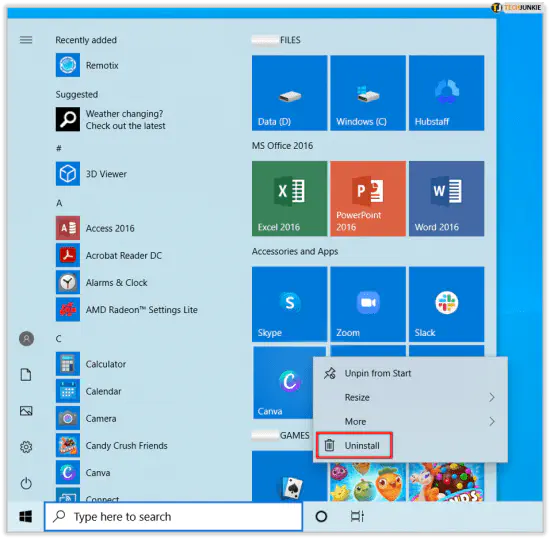
Удаление из самого приложения
Некоторые приложения, например, игры, можно удалить из главного меню самого приложения. Обязательно проверьте наличие опции удаления либо на главной странице приложения, либо в настройках приложения. Деинсталляция из самого приложения полезна тем, что большинство деинсталляторов предлагают удалить программу, но не сопутствующие файлы, например, сохраненные данные или связанные файлы. Иногда они также позволяют выбрать часть приложения, которую вы хотите удалить.
Специализированный деинсталлятор приложений
Подобно удалению приложения из его собственного меню, некоторые программы имеют встроенные функции деинсталляции. Эти деинсталляторы обычно находятся в папке приложения и чаще всего называются Uninst.exe или Uninstall.exe. Если приложение не находится на вкладке Пуск и не имеет опции удаления при запуске, проверьте папки на наличие специального деинсталлятора.
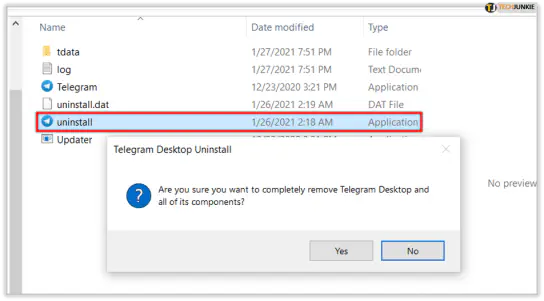
Удаление из настроек Windows
Вкладка Apps & Features в меню настроек Windows 10 содержит список всех приложений, которые установлены и зарегистрированы на вашем компьютере. Если приложение оставляет информацию в системном реестре, и этот ключ реестра не длиннее 60 символов, то его можно найти здесь. Приложения и функции можно открыть следующим образом:
- Нажмите на значок Пуск Windows в левой нижней части экрана.
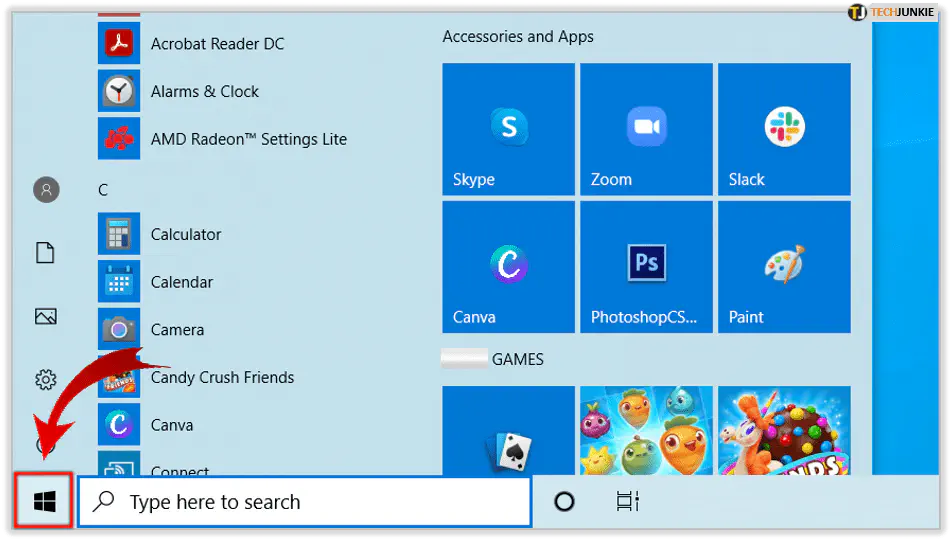
- Нажмите на Настройки.
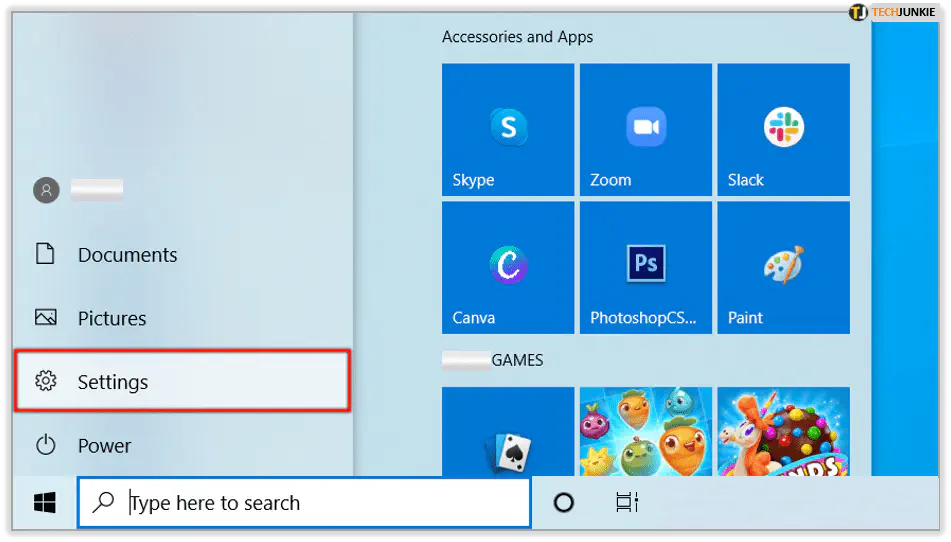
- Нажмите на Приложения.
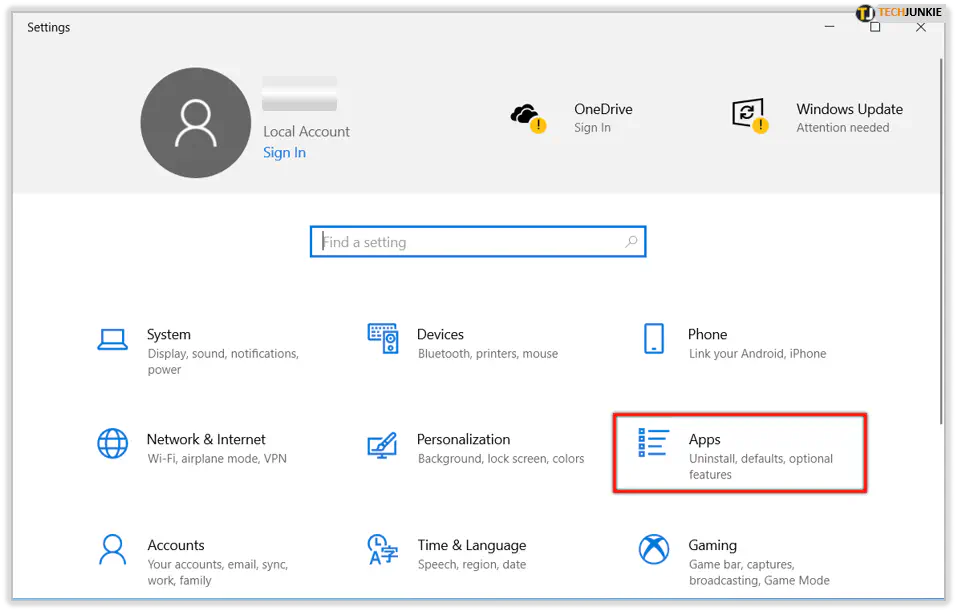
- Нажмите на Приложения и функции.
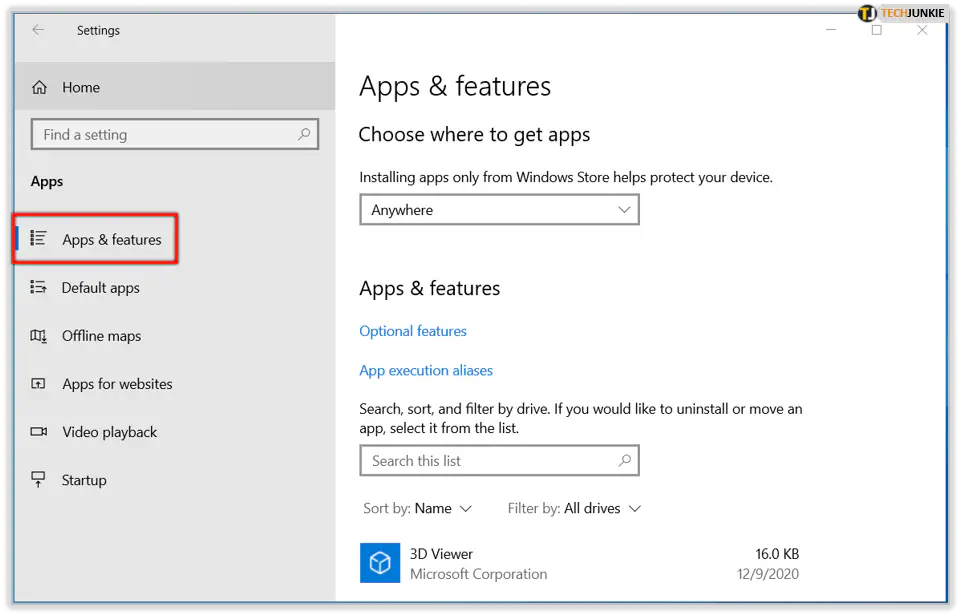
Кроме того, вы можете открыть эту вкладку через строку поиска:
- Наберите Apps & Features в окне поиска на панели задач.
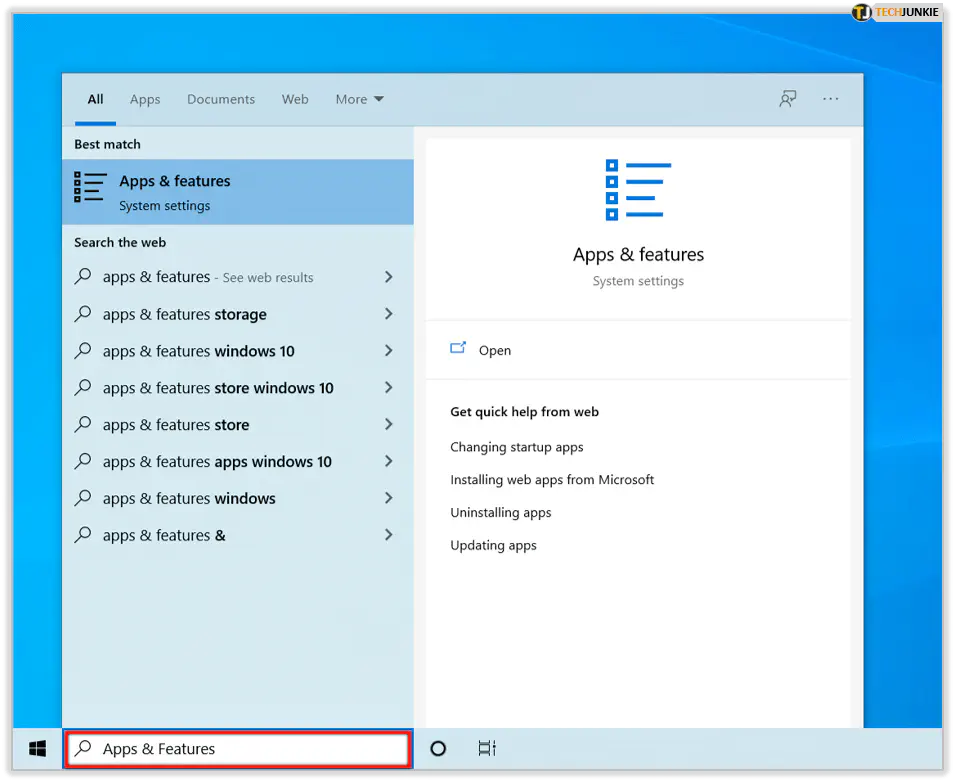
- Нажмите на полученный результат поиска.
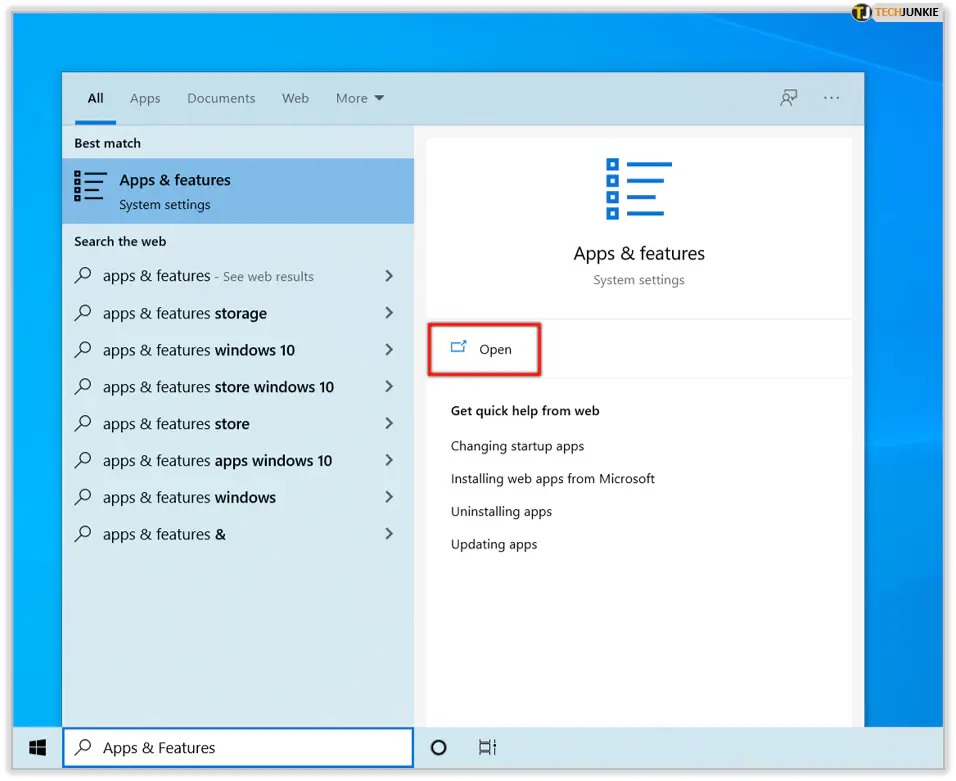
На вкладке Apps & Features вы можете либо прокрутить вверх и вниз, чтобы найти приложение, которое вы хотите удалить, либо ввести его название в строке поиска. Найдя приложение, нажмите на него, а затем выберите Uninstall в появившихся опциях.
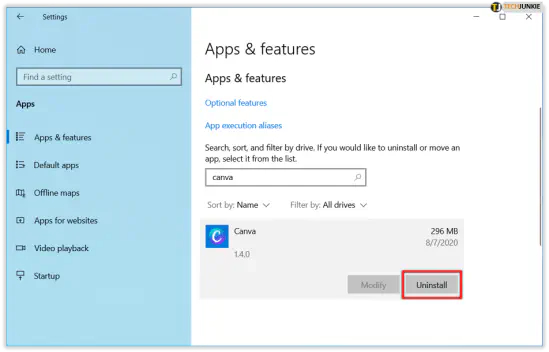
Ручное удаление папок
Приложение не появится на вкладке Apps & Features, если оно не оставляет ключ реестра в реестре Windows или имеет очень длинное имя в реестре. Если у этого приложения также нет специальной функции удаления, удаление приложения повлечет за собой удаление самой папки приложения. Обычно такой способ удаления приложений не рекомендуется, так как при этом могут остаться системные файлы. Однако если сама программа не находится в реестре, то это может быть единственным способом ее удаления.
Убедитесь, что вы включили отображение скрытых файлов, чтобы не пропустить удаление связанных с ними файлов. Для этого перейдите на вкладку Вид в верхней части меню папки, а затем убедитесь, что установлен флажок напротив Скрытые элементы.
Устранитель неполадок Windows
Windows предлагает варианты устранения неполадок, если приложение мешает вам его удалить. Обычно это происходит, если повреждены ключи реестра или если это вредоносная программа, которая не дает вкладке Apps & Features найти ее. Загрузите Windows Troubleshooter и следуйте инструкциям, чтобы установить или удалить приложение.
Множество вариантов
Удаление приложений, которые вы больше не используете, является относительно простым делом в Windows 10. Количество способов, которыми можно выполнить эту задачу, гарантирует, что у вас будет вариант, который подойдет именно вам.
Знаете ли вы другие способы удаления приложений в Windows 10? Поделитесь своими мыслями в разделе комментариев ниже.
YouTube видео: Как удалить приложения на
Вопросы и ответы по теме: “Как удалить приложения на”
Как удалить неудаляемые приложения на телефоне?
Как удалить неудаляемые приложения на **Android**1. Запустите утилиту на своем смартфоне; 2. Откройте контекстное меню и выберите вкладку «Управление приложениями»; 3. Перейдите в раздел «Системные» и отметьте приложения, которые хотите стереть; 4. Нажмите на синий шарик вызова меню действий и кликните «Удалить обновления».
Как полностью удалить приложения на айфоне?
Коснитесь приложения на экране «Домой» и удерживайте его, коснитесь «Удалить приложение», затем коснитесь «Удалить с экрана “Домой”», чтобы оставить его в библиотеке приложений, или коснитесь «Удалить приложение», чтобы удалить его с iPhone.Сохраненная копия
Как удалить приложение из библиотеки приложений на айфон?
Удаление приложения из библиотеки приложений1. Перейдите в библиотеку приложений и коснитесь поля поиска, чтобы открыть список. 2. Нажмите и удерживайте значок приложения, затем коснитесь значка «Удалить приложение» . 3. Нажмите кнопку «Удалить» еще раз для подтверждения.
Что делать если не получается удалить приложение?
**Но некоторым все-таки напомню, что сделать это можно одним из трех способов:**1. задержать палец на иконке программы и нажать «Удалить»; 2. найти игру или прогу в разделе настроек «Приложения» и нажать соответствующую кнопку; 3. посетить страницу приложения в Google Play или в другом магазине, где доступна опция «Удалить».
Сохраненная копия
Как удалить не удаляемые программы?
**Для этого:**1. Открываем меню пуск или поисковую систему Windows. 2. Вводим туда запрос cmd.exe (или PowerShell, если знаете, что это такое). 3. Кликаем по иконке командной строки правой кнопкой мыши. 4. Запускаем найденное приложение от имени администратора. 5. Затем вводим команду для удаления файла и активируем ее.
Какие бесполезные приложения можно удалить?
5 приложений, которые нужно удалить с Android прямо сейчас* Facebook* и другие социальные сети
- The Weather Channel и другие погодные приложения
- AntiVirus FREE и другие антивирусные программы
- Clean Master и другие оптимизаторы системы
- Дефолтный браузер











